- Samsung Galaxy A10 / A10S: Enhedsoversigt
- Softwarerelateret Samsung A10 / A10S Opladningsproblem
- Genstart telefonen
- Opgrader OS
- Tjek, om en proces bruger mere strøm
- Gendan fabrikken
- Metode #1:
- Metode #2:
- Hardware-relateret Samsung A10 / A10S oplader ikke eller problem med langsom opladning
- Tjek for snavs inde i opladningsporten
- Bekræft, at du bruger det originale kabel, eller skift det
- Kontroller, om du bruger den originale oplader
- Tjek om porten er beskadiget
- Hvis batteriet er dødt?
- Skift stikkontakten
- Den sidste udvej
- Afsluttende ord
- Hvorfor tømmes mit Samsung Galaxy A10-batteri så hurtigt?
- Hvorfor oplader min Samsung A10/A10s ikke?
- Hvorfor fungerer flytilstand ikke på min Samsung a10/a10s?
- Hvordan tænder jeg for Galaxy A10?
- Hvad er Samsung A10 og A10s Bluetooth-problemer?
- Hvordan ordner jeg, at Samsung Galaxy A10 ikke oplader?
- Hvorfor er mit Samsung Galaxy A10-mobilnetværk ikke tilgængeligt?
- Hvordan nulstiller jeg Samsung Galaxy A10 til fabriksindstillinger?
- Hvorfor er min Samsung Galaxy A10 så langsom?
- Hvordan aktiverer eller deaktiverer du flytilstand på Samsung A10 og A10s?
- Hvordan optimerer man batteriet på Samsung Galaxy-telefoner?
- Hvordan løser jeg et problem med batteriafladning i Samsung Galaxy A10e?
I denne vejledning vil vi guide dig til, hvordan du løser problemet med ikke-opladning eller hurtig opladning på Samsung Galaxy A10 / A10S. Smartphones er blevet en uundværlig del af vores liv, og der er ingen tvivl om, at uden en telefon ender du med at kede dig det meste af tiden.
Hvad der dog er værre er, at du har en Samsung A10 / A10S (eller enhver anden telefon), men den oplader ikke, eller hurtigopladningsfunktionen fungerer ikke korrekt. Det viser sig, at du vil ende med at ville løse problemet med Samsung Galaxy A10 / A10S, der ikke oplader eller hurtigopladning. Her på GetDroidTips, her er alt, hvad du kan gøre for at løse problemet med ikke-opladning ved hjælp af de forskellige fejlfindingsmetoder, der er tilgængelige derude.
Læs også: Samsung A10S SM-A107F FRP Bypass | Brug EFT, CM2, UMT

Samsung Galaxy A10 / A10S: Enhedsoversigt
Samsung Galaxy A10 / A10S har et 6,4-tommer PLS IPS-panel med en HD+ opløsning på 720 x 1560. Skærmen har et højt billedformat på 19,5:9, og da det er en budgetenhed, får vi ingen form. beskyttelse på skærmen. Kraftmæssigt får vi kun den budgetorienterede Qualcomm Snapdragon 450, som slet ikke er en effektiv processor, især i betragtning af mellemklasse- og flagskibsprocessorerne fra Qualcomm. Det er en octa-core processor med otte Cortex-A53 kerner clocket til 1,8 GHz. Der er ingen specifikke højtydende kerner her.
Til kameraerne ser vi en tredobbelt kameraopsætning på bagsiden. Den har en 13 MP primær sensor med et f/1.8-objektiv, en 5 MP ultrawide-sensor med et f/2.2-objektiv og en 2 MP-dybdesensor med et f/2.4-objektiv. Det primære kamera kan kun optage op til 1080p-videoer på grund af den lave effekt af Snapdragon 450-processoren. Når vi kommer til fronten, får vi en enkelt 8MP-sensor med et f/2.0-objektiv. Dette er også kun i stand til 1080p-videoer.
Annoncer
Der er to tilgængelige lagerkonfigurationer til Samsung Galaxy A10 / A10S: 3GB + 32GB og 4GB + 64GB.Der er et dedikeret slot i smartphonen til lagerudvidelse via et MicroSD-kort. Med hensyn til tilslutningsmuligheder får vi Wi-Fi 802.11 b/g/n, Bluetooth 4.2, GPS og USB Type-C 2.0. Alt dette driver et 5.000 mAh batteri, som understøtter op til 15W hurtig opladning. Denne budgetsmartphone fra Samsung fås i fire farvemuligheder: Sort, Metallic Blue og Violet.
Softwarerelateret Samsung A10 / A10S Opladningsproblem
Genstart telefonen
Hvis din telefon oplader, men i stedet for at vælge hurtig opladning, oplader den langsomt, genstart telefonen og kontroller, om det gør nogen forskel eller ej. Det er sandsynligt, at telefonen opsnappede en mindre fejl, der fik systemet til at vælge langsommere opladning end den sædvanlige hastighed. Overvåg opladningsydelsen efter en genstart, og kontroller, om opladningshastigheden er gendannet til originalen eller ej.
Opgrader OS
Android 10/11 med MIUI 12/12.5 på din Samsung A10 / A10S er det, der håndterer alt, hvad du gør og interagerer med din smartphone. Det viser sig ligesom, hvordan apps kan introducere fejl og fejl, fejlene og fejlene kan forekomme på OS-niveau samt hæmme telefonens funktion på et tidspunkt. I dette tilfælde taler jeg om Samsung A10 / A10S, der ikke oplader eller problemet med hurtig opladning.
En fejlfindingsmetode til at løse det nævnte problem er at få firmwaren opgraderet til den seneste tilgængelige version. Forældet software kan introducere en masse problemer, og det er derfor, at opgradering af firmwaren redder dagen. Sådan fungerer det.
Annoncer
- Først skal du trykke på og åbne Indstillinger app på din telefon.
- Tryk derefter på “Om telefon” og gå videre til “MIUI-version”.
- Trykke på “Søg efter opdateringer” og systemet vil køre for at se, om der er en tilgængelig opdatering eller ej.
- Hvis ja, download og installer det. Hvis der ikke er nogen opdatering, skal du gå til Samsung Updater (Google it), og du vil finde den seneste tilgængelige firmware til din enhed.
Tjek, om en proces bruger mere strøm
Hvis telefonens batteri aflades hurtigere end opladning, dræner enten batteriet, der er fejl (mere om det senere) eller apps eller spil, der kører på enheden under opladning, mere strøm, end det burde. Luk alle apps og processer, og sluk for flytilstand, hvis det er nødvendigt for at tillade hurtigere opladning. Kom tilbage om lidt, og kontroller, om batteriet oplader, som det skal, eller ej.
Gendan fabrikken
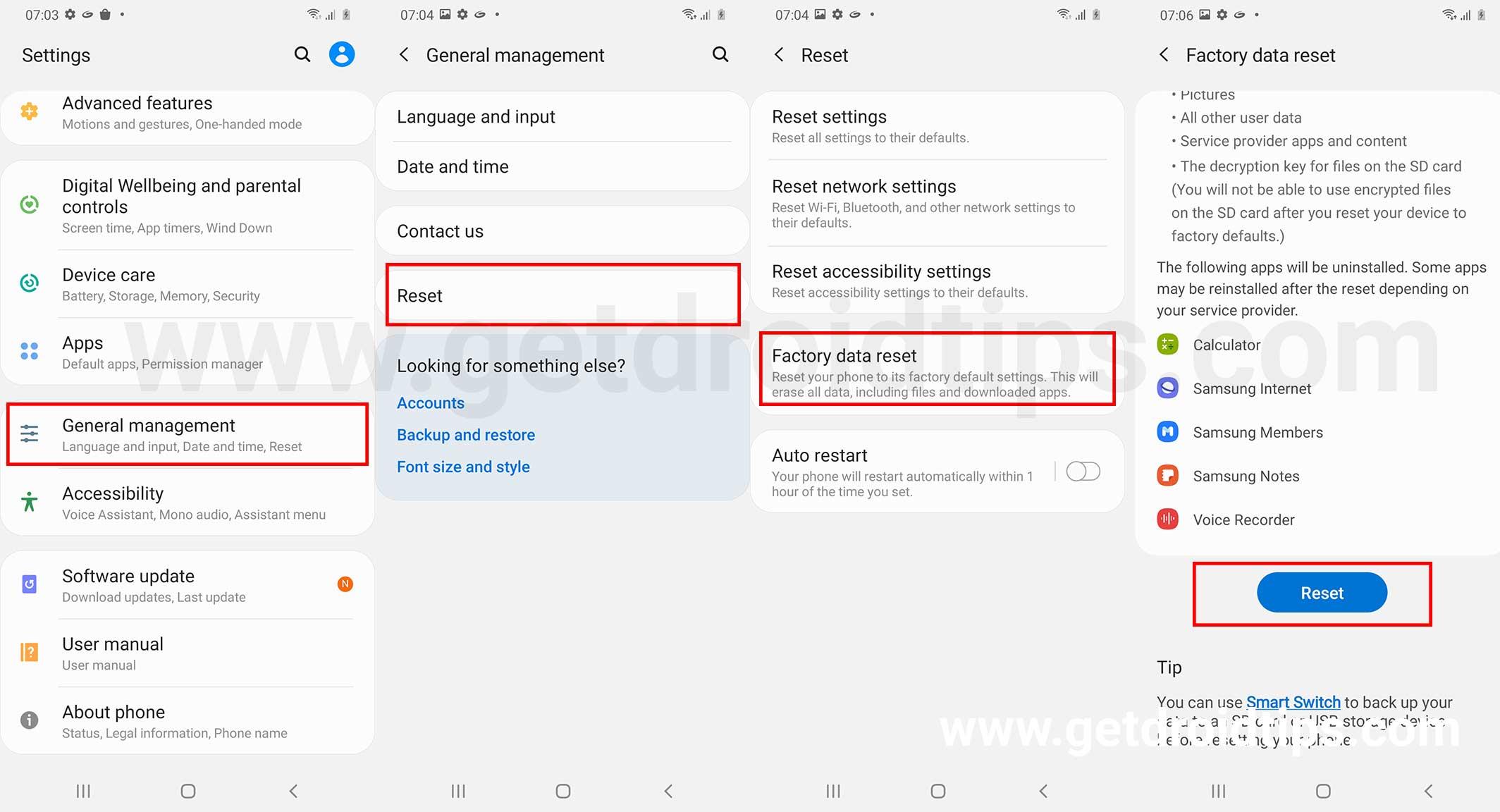
Dette er det sidste punkt, hvor et softwarerelateret problem, der får Samsung A10 / A10S til at stoppe med at oplade sig selv, er et problem. Sådan tørrer du alt af enheden for at løse eventuelle forestående problemer. Bemærk, at hvis du tager en sikkerhedskopi af alle de data, du vil sikre, som en gendannelsesfabrik, slettes alle data. Det er irreversibelt, medmindre du ved, hvordan du bruger datagendannelsesværktøjer. Læs med.
Annoncer
Metode #1:
- Åben Indstillinger på din enhed.
- Naviger til “Om telefon” og vælg “Gendan fabriksindstillinger” midt i mulighederne.
- Trykke på “Slet alle data” I bunden af skærmen skal du acceptere, når du bliver bedt om det, og indtaste PIN/adgangskode (hvis du bliver bedt om det) for at fortsætte.
- Genstart telefonen, og sæt den op igen for at se, om opladningsproblemet er væk eller ej.
Metode #2:
- Sluk telefonen.
- Trykke Strøm plus Lydstyrke op tastes sammen i 15-20 sekunder, indtil den vibrerer.
- Slip tasten og lad enheden komme ind Gendannelsestilstand.
- Brug lydstyrkeknapperne til at navigere og tænd/sluk-knappen til at vælge “Slet data >> Slet alle data”.
- Tryk på tænd/sluk-knappen “Bekræfte” at blive enige og sætte gang i aftørringsprocessen.
- Trække sig tilbage “Tilbage til hovedmenuen” og tryk på “Genstart >> Genstart til system”. Og det er gjort.
Hardware-relateret Samsung A10 / A10S oplader ikke eller problem med langsom opladning
Dette er de forskellige hardware-relaterede problemer, der kan udløse Samsung A10 / A10S, der ikke oplader eller problemer med hurtig opladning.
Tjek for snavs inde i opladningsporten

Affald inde i opladningsporten, såsom støv, fnug eller andre fremmede partikler, kan få Samsung A10 / A10S til at oplade langsomt eller slet ikke oplades. Du bliver nødt til at rense opladningsporten, da problemet kun vil eskalere, hvis det ikke tages hånd om. Du skal dog være forsigtig, når du rengør opladningsporten. Sådan gør du det.
- Brug først en lommelygte eller lommelygte til at tjekke inde i porten, om du kan se fnug eller snavs.
- Sluk enheden.
- Brug en tandstikker eller en hvilken som helst skarp genstand undtagen noget metallisk til forsigtigt og forsigtigt at fjerne klumpen. Vær forsigtig her, da enhver skade på opladningsstifterne vil få dig til at udskifte hele opladningsporten, selvom den ikke var defekt, da du startede.
- For dem, der ved, hvordan man gør det, tag en vatpind og dyp den i isopropylalkohol, og rengør porten. Da alkohol let fordamper, vil det fjerne rester og korrosion med sig.
- Lad din Samsung A10 / A10S være inaktiv i et stykke tid, og tilslut opladeren for at se, om Samsung A10 / A10S hurtigopladningsproblemet er væk eller ej.
Bekræft, at du bruger det originale kabel, eller skift det

USB-kablet er en af de mest misbrugte hardwarekomponenter under en batteriopladning. Dette skyldes, at det er anstrengt, snoet, bøjet og udsættes for en række belastninger, og det er sandsynligvis en af de første ting, der vil gå i stykker.
Reklame
Tjek for eventuelle snit i hele USB-kablets længde. Hvis der er et snit, skal du kontrollere, om det gør det trick at forbinde enderne. Hvis ikke, skal du alligevel bruge et andet USB-kabel.
Hvis der ikke er snit (selvom stressdelen forbliver uændret), skal du tage det gamle kabel af og bruge et nyt kabel, eller hvis du har et til overs. Tjek, om Samsung A10 / A10S oplader med et andet kabel med alt andet fra strømkilden, opladningsklodsen og telefonens opladningsport forbliver den samme. Kom tilbage om 2-3 minutter, hvis telefonen begynder at oplade, og hvis den gør det med samme hastighed, som den oprindeligt ville oplade.Hvis det er det, der sker, var det gamle USB-kabel, du brugte, fejl.
Hvis det nye USB-kabel ikke gør nogen forskel for opladningshastigheden, er det ikke et problem, og du bliver nødt til at fortsætte med den næste metode for at bekræfte, hvad der er galt.
Kontroller, om du bruger den originale oplader

Efter at have verificeret, at USB-kablet ikke er defekt, er det næste logiske trin at verificere, om opladningsklodsen er en fejl eller ej.
Proceduren for at kontrollere, om opladningsklodsen er en fejl eller ej, her er hvordan du kan gøre det.
- Tag først den gamle opladningsklods af.
- Brug en anden opladningsklods, og tilslut den med USB-kablet, og sæt den i enheden for at oplade batteriet.
Der er to scenarier her, Samsung A10 / A10S begynder enten at oplade i et originalt tempo eller ej. Hvis ikke, ligger problemet i opladningsporten eller enhver anden intern komponent. Hvis ja, var den gamle opladningsklods skyld, og du bliver nødt til at bruge en ekstra eller ny.
Bemærk: Det er tilrådeligt at bruge en original oplader i stedet for en tredjepart eller lokal mursten. Sidstnævnte kan forårsage problemer med at halte og fryse, og det vil derfor redde dagen ved at bruge den originale oplader.
Tjek om porten er beskadiget

Selvom fysiske skader på havnen sandsynligvis vil være synlige med det blotte øje, forbliver vandskader usete, medmindre du ved præcis, hvad du leder efter. Skift både USB-kablet og opladeren for at kontrollere, hvad der virker, og hvad der ikke virker. Hvis den anden oplader eller klods fungerer på en anden telefon, er det din telefons port, der er skyld i, da ingen mængde udskiftning tvinger batteriet til at begynde at oplade.
Hvis batteriet er dødt?
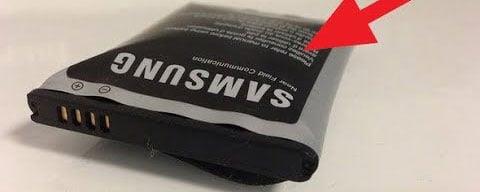
Batteriet på enheden har en bestemt livscyklus, og efterhånden som det skrider frem, falder effektiviteten. Med hundredvis af livscyklusser over 02 års brug kan det begrænse batteriet til kun 75-80 procent.Da du står over for Samsung A10 / A10S, der ikke oplader eller hurtig opladning, er det sandsynligt, at enten batteriet er helt dødt, eller det har mistet sin effektivitet og er på vej til at dø om nogen tid.
Da din Samsung A10 / A10S har et ikke-aftageligt batteri, kan du faktisk ikke fjerne batteriet og udskifte det med et nyt. Du har brug for ekspertisen til at snuppe det gamle batteri og skifte det ud med et nyt. Jeg anbefaler at gå til et servicecenter eller hyre en tekniker til at foretage byttet.
Skift stikkontakten

Strømudtag kan også begrænse opladningshastigheden, da de muligvis ikke leverer tilstrækkelige mængder strøm og derved hæmmer opladningshastigheden. Skift strømkilden og tjek om det alligevel var problemet.
Den sidste udvej
I slutningen af dagen kan du ikke bruge Samsung A10 / A10S uden at oplade batteriet korrekt. Lige meget om det er et software- eller hardwarerelateret problem, skal det komme til en ende, da der ikke er noget kompromis her, hvilket er noget du kan gøre med hovedtelefonstikket, kameraet, Bluetooth, WiFi eller andre funktioner. Du bliver nødt til at få løst problemet, og det er her, teknikere kommer i spil.
Gå ud til et autoriseret servicecenter, eller få det software- eller hardware-relaterede problem, der oplader Samsung A10 / A10S, der ikke oplader eller hurtig opladning i første omgang. Du har endda mulighed for at besøge et lokalt servicecenter for en hurtigere og billigere reparation eller udskiftning af den berørte software eller hardwarekomponent, der udløste problemet i første omgang. Bemærk, at du mister enhver garanti på enheden ved at få Samsung A10 / A10S repareret på et lokalt servicecenter, hvilket ikke er tilfældet med et autoriseret, så det er dit opkald.
Afsluttende ord
I slutningen af dagen skal du sørge for at oplade batteriet og bruge Samsung A10 / A10S, for uden et fungerende batteri holder du bare en plade af plastik, aluminium og glas, og det er alt. Fortæl os, hvilken fejlfindingsmetode der fungerer bedst for dig.
FAQ
Hvorfor tømmes mit Samsung Galaxy A10-batteri så hurtigt?
Problemer med batteri og opladning Batteri- og opladningsproblemer er almindelige Samsung Galaxy A10-problemer. Hvis din Android-telefons batteri tømmes hurtigt eller har opladningsproblemer, så bør du prøve disse løsninger. Brug din telefon i lavenergitilstand, og deaktiver baggrundsapps, der ikke er i brug. Sluk for netværksforbindelser, når de ikke er i brug.
Hvorfor oplader min Samsung A10/A10s ikke?
Tjek, om Samsung A10 / A10S oplader med et andet kabel med alt andet fra strømkilden, opladningsklodsen og telefonens opladningsport forbliver den samme. Kom tilbage om 2-3 minutter, hvis telefonen begynder at oplade, og hvis den gør det med samme hastighed, som den oprindeligt ville oplade.
Hvorfor fungerer flytilstand ikke på min Samsung a10/a10s?
Ligesom ethvert andet forbindelsesforbundet problem kan flytilstand forstyrre Bluetooth-forbindelsen, hvilket får systemet til at undlade at registrere sig til en Bluetooth-enhed eller langsom overførsel af problemer over Bluetooth. Du skal blot gå til meddelelsespanelet på din Samsung A10 og A10S og trykke to gange (eller i par) for at skifte mellem flytilstand eller flytilstand.
Hvordan tænder jeg for Galaxy A10?
Sådan gøres det på din telefon: Tryk og hold knappen Lydstyrke ned og slip den ikke endnu. Mens du holder lydstyrkeknappen nede, skal du også trykke og holde tænd/sluk-tasten nede. Hold begge taster nede sammen i 15 sekunder, eller indtil Galaxy A10-logoet vises på skærmen.
Hvad er Samsung A10 og A10s Bluetooth-problemer?
Et af de almindelige Samsung A10 og A10S Bluetooth-problemer er sandsynligvis ikke at kunne oprette forbindelse til en Bluetooth-enhed, som du tidligere har oprettet forbindelse til. Her kan du bruge et trick, der hedder glem og reparer. For at dette skal virke, skal du glemme Bluetooth-enheden og parre igen, og der er en større chance for, at fejlen forsvinder.
Hvordan ordner jeg, at Samsung Galaxy A10 ikke oplader?
Brug også en antistatisk børste til at rengøre porten, og hvis du tror, der har fundet væske vej ind i den, indsæt et lille stykke silkepapir, lad telefonen sidde oprejst på bordet i et par minutter og prøv derefter at oplade den. igen. Hvis din Galaxy A10 stadig ikke oplader efter alt dette, så gå videre til den næste løsning.
Hvorfor er mit Samsung Galaxy A10-mobilnetværk ikke tilgængeligt?
Kontroller, om problemet med Samsung Galaxy A10-mobilnetværket ikke er tilgængeligt stadig opstår. Hvis dette er et SIM-kortrelateret problem, kan dette løses ved at slukke for telefonen og fjerne SIM-kortet. Vent et par minutter, før du indsætter SIM-kortet igen, og tænd derefter telefonen. Tjek, om problemet stadig opstår.
Hvordan nulstiller jeg Samsung Galaxy A10 til fabriksindstillinger?
Gå til din telefons indstillinger og derefter fanen Generelt. 2. Tryk på Backup & Reset og vælg Factory Data Reset. 3. Tryk til sidst på Nulstil enhed. 4. Vent på, at din telefon nulstilles. 2. Batteri- og opladningsproblemer Batteri- og opladningsproblemer er almindelige Samsung Galaxy A10-problemer.
Hvorfor er min Samsung Galaxy A10 så langsom?
En langsom telefon kan være irriterende! Samsung Galaxy A10-telefoner burde præstere hurtigere end sine forgængere. Når din smartphone pludselig bliver sløv eller træg, kan den blive en ubrugelig enhed. Afinstaller launcher-apps, du har installeret. Genstart derefter din telefon. Foretag en fabriksindstilling. (Se “Kan ikke oprette forbindelse til Wi-Fi for trinene)
Hvordan aktiverer eller deaktiverer du flytilstand på Samsung A10 og A10s?
Du skal blot gå til meddelelsespanelet på din Samsung A10 og A10S og trykke to gange (eller i par) for at skifte mellem flytilstand eller flytilstand. Dette bør aktivere og deaktivere flytilstanden (det er derfor i par).
Hvordan optimerer man batteriet på Samsung Galaxy-telefoner?
Følg nedenstående trin for at bruge det effektivt. Trin 1: Start Indstillinger-appen på din Samsung Galaxy-telefon. Trin 2: Vælg menuen Batteri- og enhedspleje.Trin 3: Tryk på knappen Optimer nu, og telefonens One UI vil tjekke for højt batteriforbrug, rette appnedbrud og lukke baggrundsapps.
Hvordan løser jeg et problem med batteriafladning i Samsung Galaxy A10e?
Du kan starte med at genstarte din Samsung Galaxy A10e. Hvis det kun er en lille fejl, der forårsager batteridræning, kan den forsvinde med kun en genstart. Det er altid det værd at prøve dette trin først. 2. Brug den originale oplader Sørg for at bruge den originale oplader, der fulgte med telefonen.












